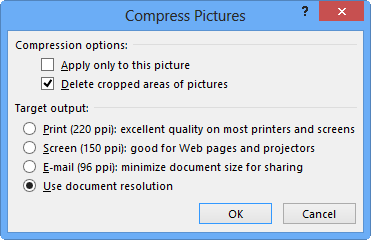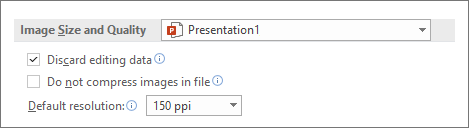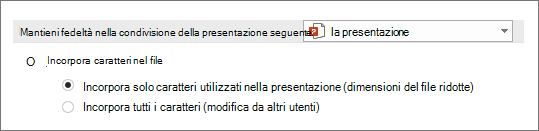Se le dimensioni del file della presentazione sono troppo grandi, provare i suggerimenti seguenti per renderla più gestibile.
Comprimere le immagini nella presentazione
-
Selezionare un'immagine nel documento. Viene visualizzata la scheda Formato immagine .
-
Nel gruppo Regola della scheda Formato immagine selezionare Comprimi immagini.
-
In Opzioni compressione eseguire una delle operazioni seguenti:
-
Verificare che l'opzione Applica solo a questa immagine non sia selezionata in modo che le modifiche apportate in questa sezione vengano applicate a tutte le immagini del documento.
-
Selezionare Elimina aree ritagliate delle immagini. Questa opzione rimuove i dati dell'immagine ritagliata, ma si noti che se si eliminano i dati dell'immagine ritagliata, non sarà possibile ripristinarla.
-
In Risoluzione seleziona Usa risoluzione predefinita.
-
Comprimere le immagini nella presentazione
-
Selezionare un'immagine nel documento. Viene visualizzata la scheda Formato immagine .
-
Nel gruppo Regola della scheda Formato immagine selezionare Comprimi immagini.
-
In Opzioni compressione eseguire una delle operazioni seguenti:
-
Verificare che l'opzione Applica solo a questa immagine non sia selezionata in modo che le modifiche apportate in questa sezione vengano applicate a tutte le immagini del documento.
-
Selezionare Elimina aree ritagliate delle immagini. Questa opzione rimuove i dati dell'immagine ritagliata, ma si noti che se si eliminano i dati dell'immagine ritagliata, non sarà possibile ripristinarla.
-
-
In Risoluzione seleziona Usa risoluzione predefinita.
Eliminare i dati di modifica delle immagini e ridurre la risoluzione predefinita
Per impostazione predefinita, quando si modifica un'immagine, i dati dell'originale vengono conservati (per garantire che l'immagine possa essere ripristinata). Se lo si rimuove, non è possibile ripristinare le modifiche apportate, ma si riducono le dimensioni del file. La riduzione della risoluzione predefinita per le immagini riduce anche le dimensioni complessive del file.
-
Passare a File > Opzioni > Avanzate.
-
In Dimensioni e qualità immagine eseguire le operazioni seguenti:
-
Selezionare Ignora dati di modifica. Questa opzione rimuove i dati archiviati usati per ripristinare lo stato originale dell'immagine dopo la modifica. Si noti che se si eliminano i dati di modifica, non sarà possibile ripristinare l'immagine dopo averla modificata.
-
Verificare che l'opzione Non comprimere immagini nel file non sia selezionata.
-
Nell'elenco Risoluzione predefinita selezionare una risoluzione inferiore a 150ppi.
-
Ridurre il set di caratteri dei tipi di carattere incorporati
Per rendere la presentazione più condivisibile con altri utenti che non hanno gli stessi tipi di carattere nel proprio sistema, è in genere possibile incorporare i tipi di carattere usati. Tuttavia, i tipi di carattere incorporati aumentano le dimensioni del file. Per ridurre al minimo l'aumento del file, incorporare solo i caratteri usati nella presentazione.
-
Passare a Opzioni > file > Salva.
-
In Fedeltà in caso di condivisione della presentazione selezionare Incorpora caratteri nel file e quindi selezionare Incorpora solo i caratteri usati nella presentazione.
Nota: Se sono stati usati tipi di carattere personalizzati e si vuole consentire ad altri di modificare la presentazione, selezionare Incorpora tutti i caratteri.
Vedere anche
Ridurre le dimensioni del file dei fogli di calcolo di Excel